Cum se redirecționează după înregistrare în WordPress
Publicat: 2023-03-29Doriți să redirecționați după înregistrare în WordPress, dar nu știți cum? Această postare vă arată cum să configurați redirecționarea WordPress după înregistrarea pe site-ul dvs.!
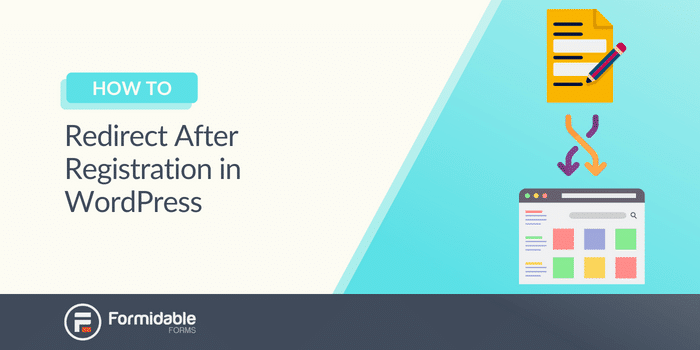
Timp de citire aproximativ: 3,5 minute
Doriți să oferiți utilizatorilor dvs. cea mai bună experiență prin redirecționare după înregistrarea în WordPress?
Atunci ai ajuns la locul potrivit.
Cu Formidable Forms, puteți crea formulare de înregistrare personalizate și puteți configura redirecționări pentru a ghida utilizatorii către pașii următori.
Și această postare vă va ghida prin pașii de redirecționare după înregistrare cu un simplu plugin WordPress: Formiable Forms .
Deci, hai să intrăm în asta!
Cum să redirecționați după înregistrarea în WordPress
Formidable Forms este cea mai simplă modalitate de a redirecționa utilizatorii după înregistrarea în WordPress.
Combinația sa de simplitate și caracteristici avansate vă face întregul proces ușor, astfel încât să vă puteți concentra asupra altor zone ale site-ului dvs. Și fie pentru cursuri, abonamente sau chiar pentru autentificare WooCommerce, Formidable face treaba murdară pentru tine.
Fără codare sau este nevoie să adăugați filtre la wp-login.php.
Pur și simplu trageți și plasați, apoi configurați redirecționarea după conectare către o anumită pagină. Uşor!
Deci, pentru a începe, veți avea nevoie de Business Plan, care vă oferă acces la suplimentul Înregistrare utilizator.
Obțineți Formulare formidabile acum!
Puteți accesa pagina noastră de prețuri și puteți instala și activa Formidable.
Apoi sunt câțiva pași simpli:
- Instalați programul de completare Înregistrare utilizator
- Creați un formular de înregistrare
- Configurați setările de înregistrare
- Personalizați setările de redirecționare
- Publicați formularul dvs

Pasul 1: Instalați suplimentul Înregistrare utilizator
Mai întâi, mergeți la tabloul de bord WordPress și accesați Formidable → Add-Ons .
Apoi, căutați suplimentul Înregistrare utilizator .
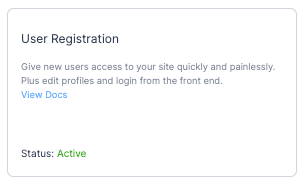
Apoi, instalează-l și activează-l pentru a putea accesa setările de înregistrare a utilizatorului din formularul tău.
Acum, este timpul să vă creați formularul.
Pasul 2: Creați un formular de înregistrare
Mergeți la Formidable → Formulare și faceți clic pe Adăugare nou pentru a vă crea formularul.
Apoi, puteți alege dintre unul dintre șabloanele noastre de formulare pre-construite (cum ar fi șablonul de înregistrare a utilizatorului) sau un formular necompletat pentru a vă crea formularul de la zero.
Bonusul șablonului nostru de înregistrare a utilizatorului este că vă poate economisi o mulțime de timp și are multe dintre setările de care aveți nevoie deja configurate. Adăugarea sau eliminarea câmpurilor poate, de asemenea, ajusta formularul pentru a se potrivi nevoilor dvs.
După ce ați făcut alegerea, denumiți formularul și faceți clic pe Creare .
Plugin-ul vă va duce la generatorul de formulare de tip drag and drop, unde puteți începe să vă personalizați formularul. Simțiți-vă liber să adăugați orice câmpuri de care aveți nevoie sau să ajustați setările câmpului în bara laterală Opțiuni câmp .
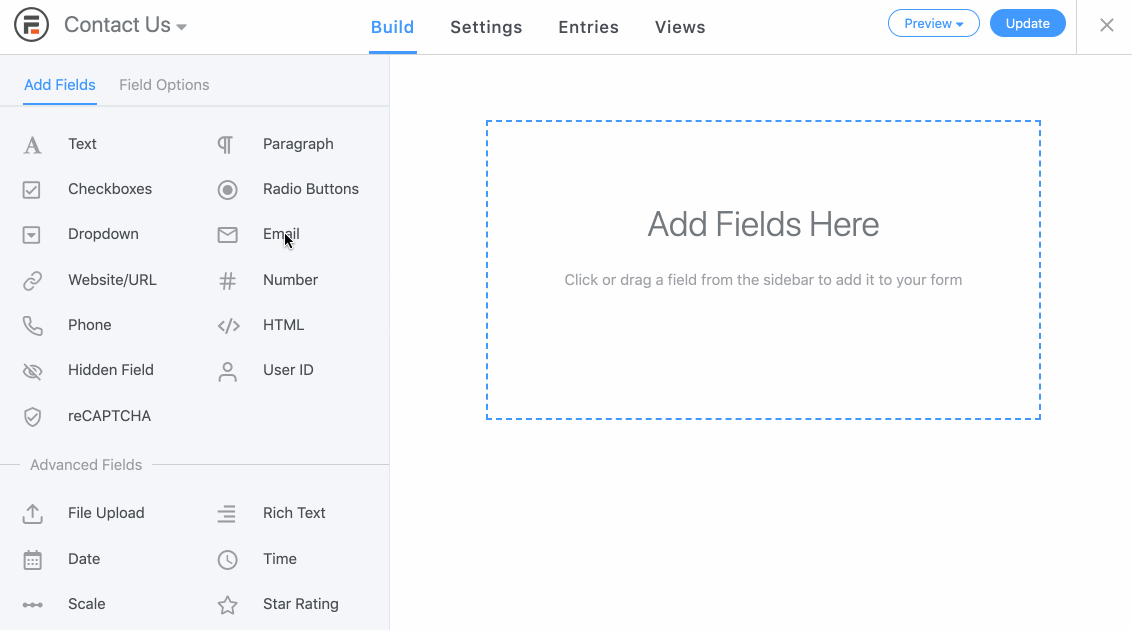
După ce ați terminat de creat formularul, faceți clic pe Actualizare pentru a salva modificările.
Apoi, ne vom îndrepta către fila Setări pentru a configura setările noastre de înregistrare.
Pasul 3: Configurați setările de înregistrare
În secțiunea Setări , accesați fila Acțiuni și notificări .
Găsiți Înregistrați utilizatorul sub Acțiuni formular . Dacă ați ales șablonul nostru de înregistrare a utilizatorului , acțiunea ar exista deja sub Acțiuni formular .
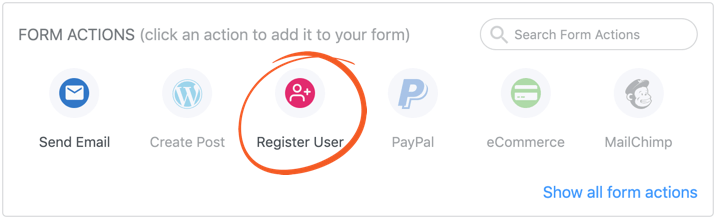
Odată ce acțiunea este creată, derulați în jos până la ea pentru a începe editarea setărilor:

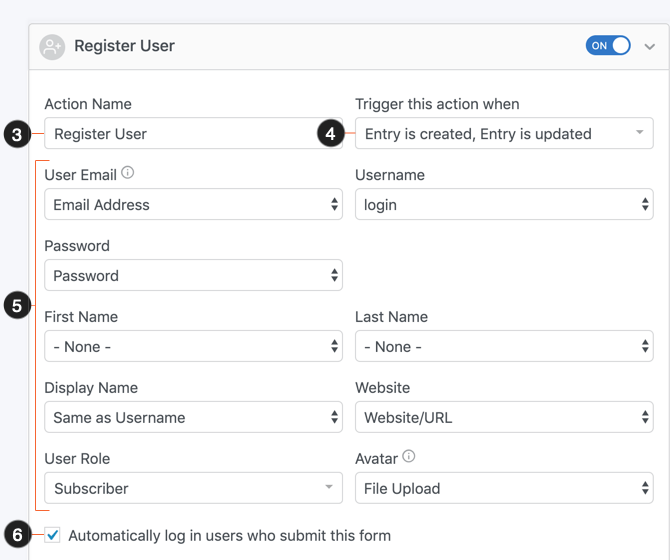
Puteți personaliza unele dintre acestea după preferințele dvs. Dar doriți să mapați secțiunile E-mail utilizator și Parolă la câmpurile corecte.
Dacă doriți să vă conectați automat după ce au trimis formularul, bifați caseta de selectare Conectați automat utilizatorii care trimit acest formular . De asemenea, puteți atribui un rol de utilizator în funcție de formular.
Puteți personaliza celelalte câmpuri, dar acestea sunt cele principale pentru a vă asigura că le-ați configurat.
Odată ce ați terminat, este timpul să configurați redirecționarea.
Pasul 4: personalizați setările de redirecționare
Aveți două opțiuni pentru a redirecționa aici: setați pagini globale sau setați pagini specifice .
Vă vom arăta cum să le faceți pe amândouă.
Redirecționează după înregistrarea în WordPress cu setările globale ale Formidable
Dacă preferați să aveți o pagină setată pentru redirecționări, o puteți configura în setările globale .
Deci, accesați Formidable → Global → Înregistrare . Aici, puteți alege Pagina dvs. de conectare/deconectare , Pagina de resetare a parolei sau Pagina de înregistrare .
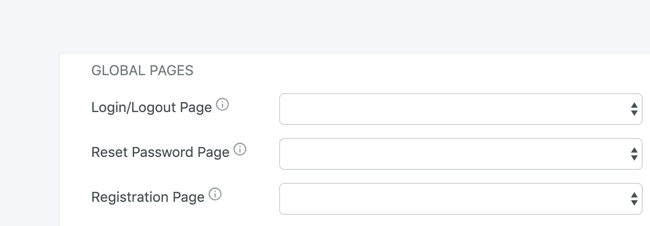
Rețineți că va trebui să creați aceste pagini înainte de a le putea seta.
Dar, odată ce îi selectați, utilizatorii vor fi redirecționați automat.
Acum, dacă doriți să vă personalizați redirecționarea către o anumită pagină sau URL, verificați următoarea opțiune
Redirecționați după înregistrarea în WordPress cu acțiunea de redirecționare a Formidable
În secțiunea Acțiuni și notificări , faceți clic pe acțiunea Formular de confirmare .
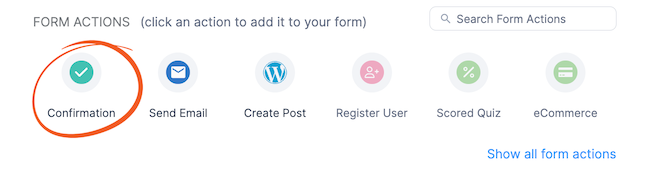
Apoi, derulați în jos la acțiunea de confirmare și selectați Redirecționare către URL . Apoi puteți introduce adresa URL către care doriți să fie redirecționați utilizatorii dvs. după înregistrare în câmpul Adresă URL de redirecționare .
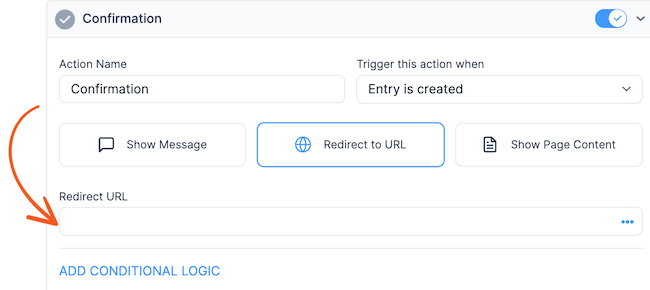
Dacă doriți să redirecționați către o adresă URL de pe site-ul dvs. WordPress, puteți utiliza codul scurt [siteurl] . De exemplu, puteți configura adresa URL de redirecționare astfel:
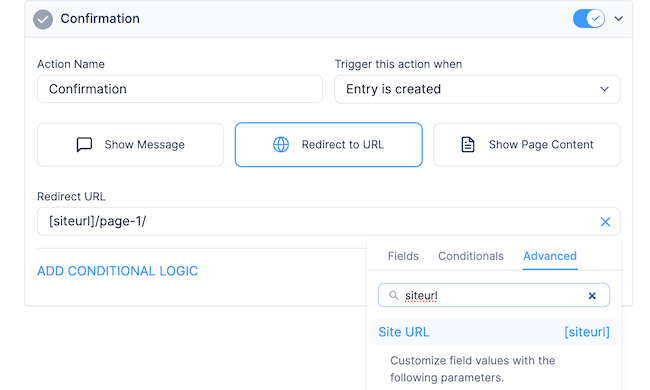
Așadar, păstrați lucrurile simple și solicitați utilizatorilor WordPress să redirecționeze să revină la adresa URL de acasă sau să o amestecați și să ofere o pagină personalizată!
Singurul lucru rămas de făcut este să vă publicați formularul, astfel încât utilizatorii să se poată înregistra!
Pasul 5: Publicați formularul
Mergeți la postarea sau pagina unde doriți să afișați formularul de înregistrare.
Apoi, adăugați un nou bloc WordPress și căutați blocul Formidable .
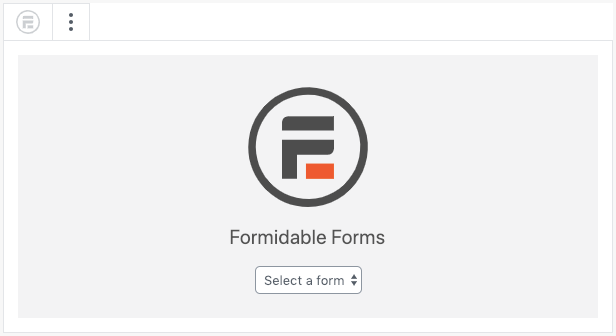
Apoi selectați formularul din meniul derulant și acesta se va afișa.
În sfârșit, actualizați postarea/pagina; formularul dvs. este live pentru a fi completat de toată lumea!
Obțineți Formulare formidabile acum!
Încheierea
Și asta este tot ce este nevoie pentru a redirecționa către o pagină personalizată după înregistrarea în WordPress!
Doar un singur formular și plugin de redirecționare și o mică construcție de formulare.
Acum este timpul să configurați redirecționarea utilizatorilor după autentificare! Puteți utiliza o metodă similară pentru paginile dvs. de conectare, astfel încât să puteți redirecționa către o pagină din WordPress după autentificarea cu succes.
În sfârșit, urmăriți-ne pe Facebook, Twitter și YouTube pentru mai multe sfaturi și trucuri grozave despre WordPress!
Citiți mai multe despre trimiterea formularelor
Știați că Formidable Forms este unul dintre cele mai rapide pluginuri WordPress pentru generarea de formulare disponibile astăzi? Dacă nu îl utilizați deja, începeți cu pluginul nostru gratuit sau cu versiunea pro cu funcții complete!

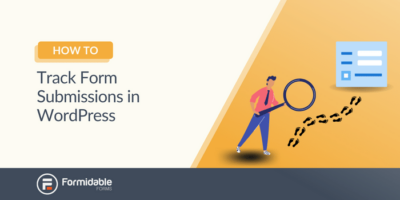 Cum să urmăriți trimiterile de formulare în WordPress [The Easy Way!]
Cum să urmăriți trimiterile de formulare în WordPress [The Easy Way!]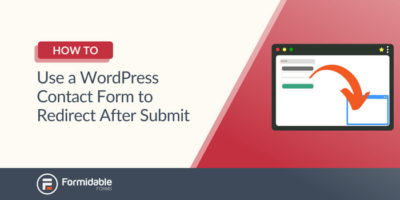 Cum să utilizați un formular de contact WordPress pentru a redirecționa după trimitere
Cum să utilizați un formular de contact WordPress pentru a redirecționa după trimitere